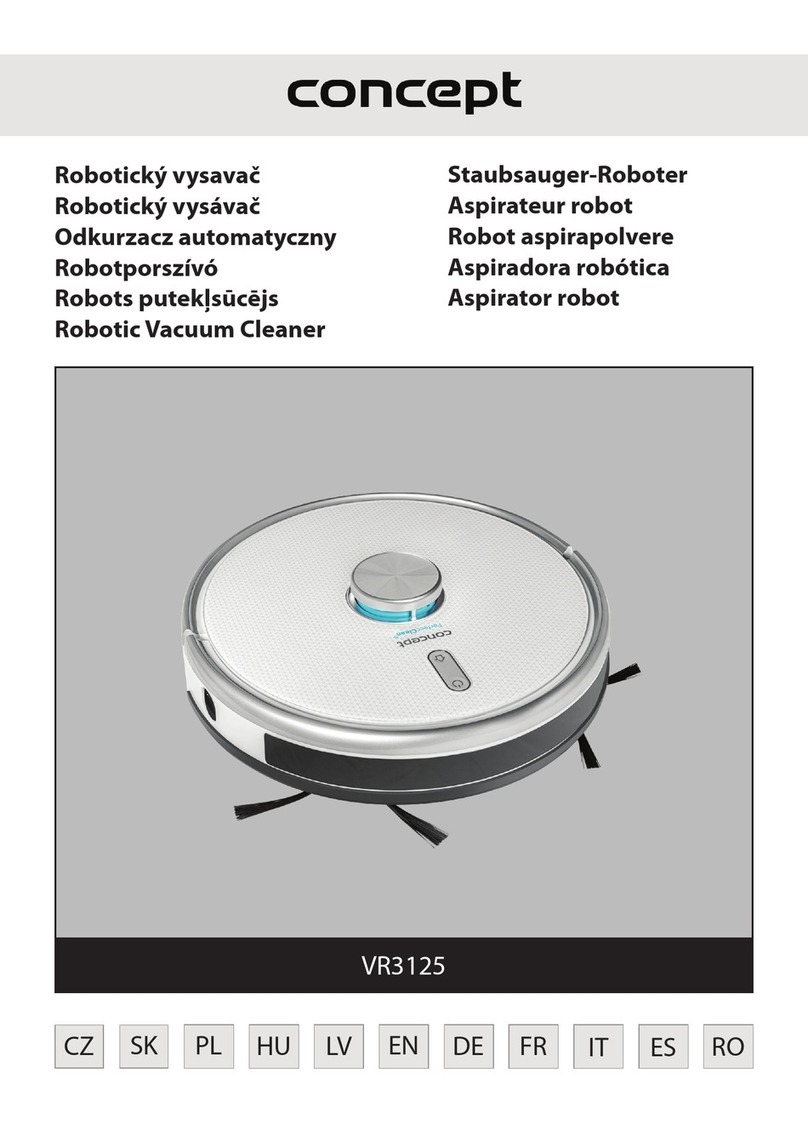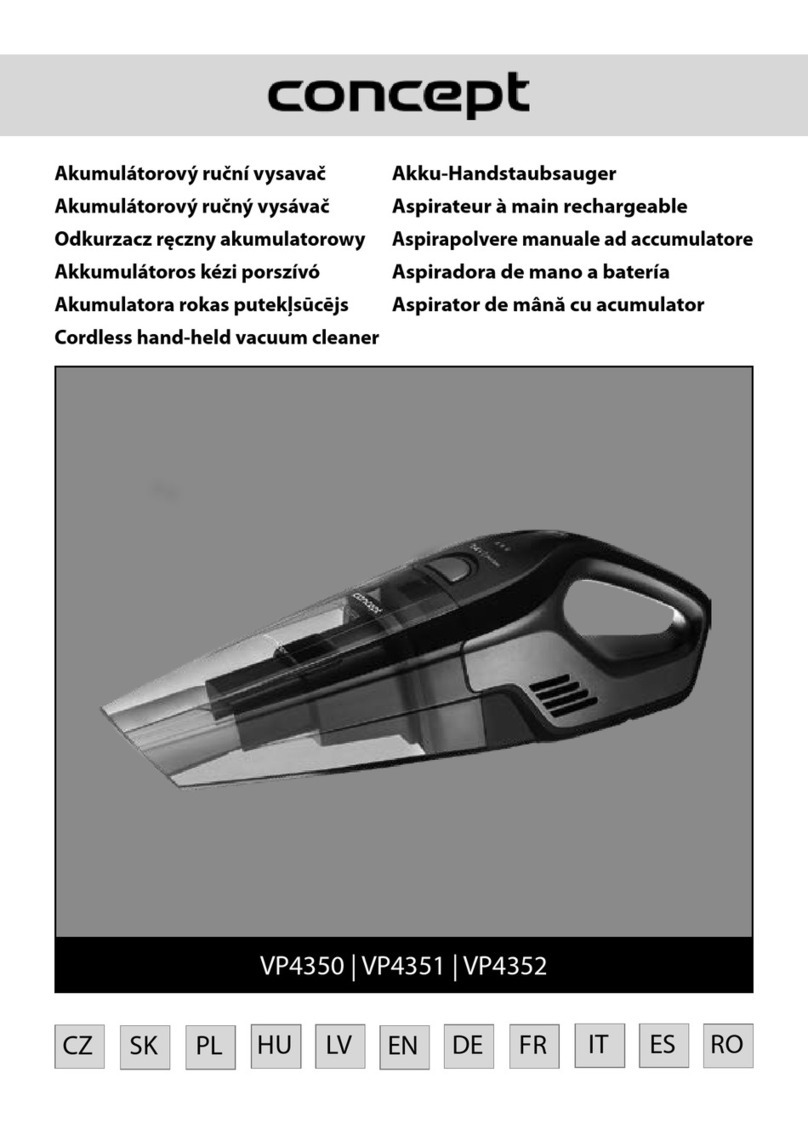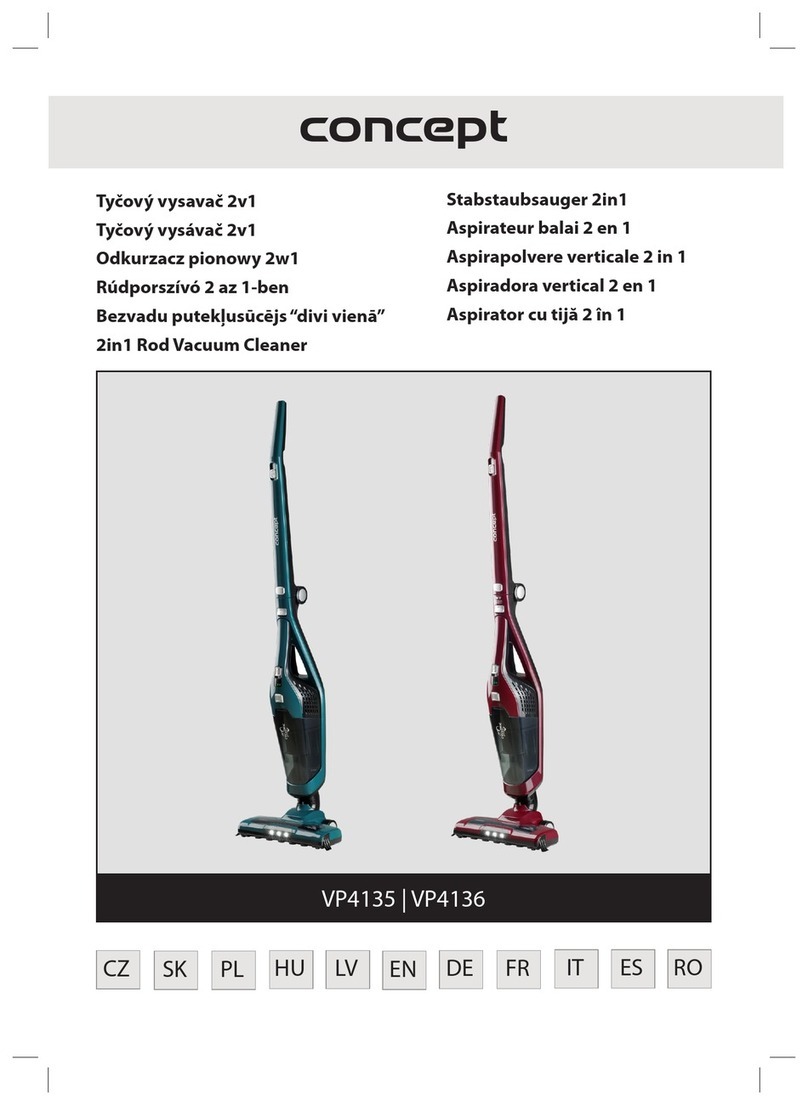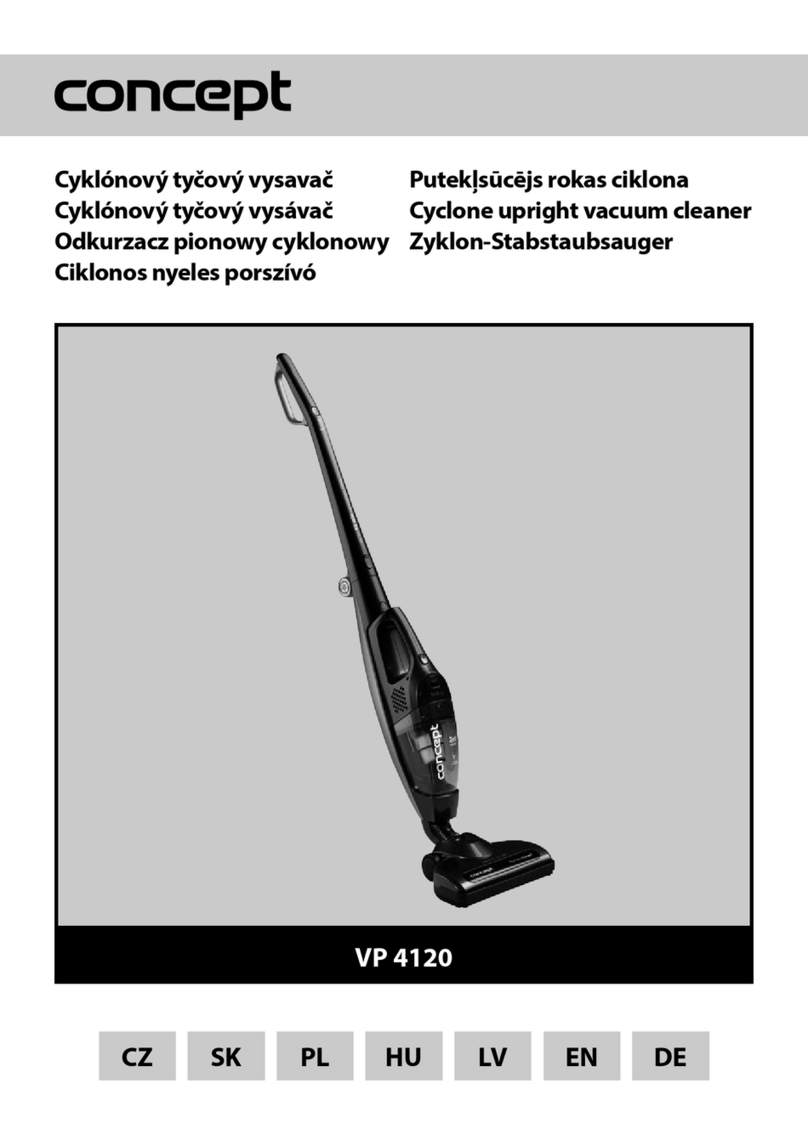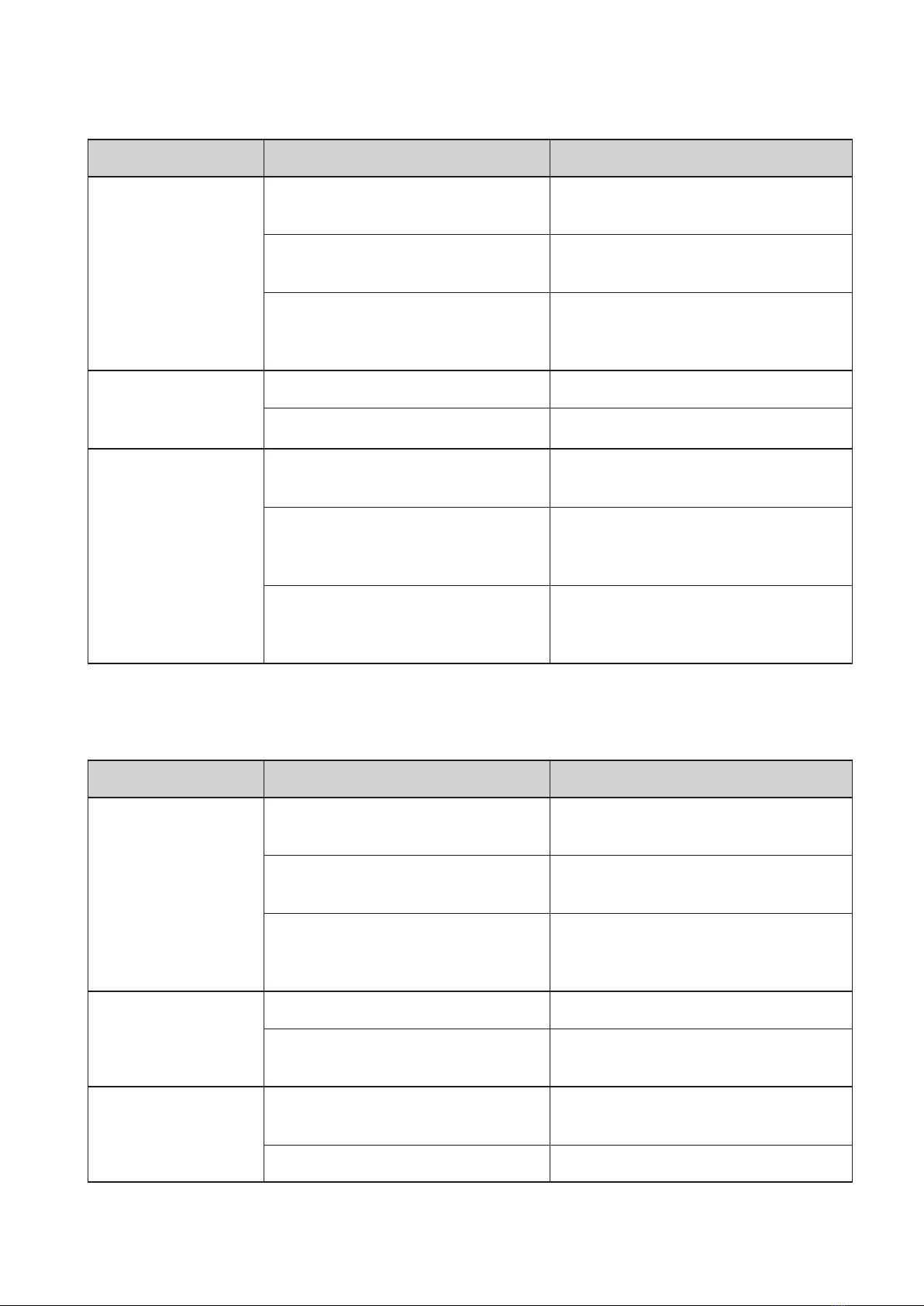Nejčastější chyby
Problém Příčina Řešení
Google Home
nenajde moje
zařízení
Vaplikaci není přidaný skill Tuya
Smart
Přidejte vaplikaci skill Tuya Smart
podle návodu výše
Google Home arobotický vysavač
nejsou připojeny na stejnou Wi-Fi síť
Připojte obě zařízení na stejnou Wi-Fi
síť
Nejste přihlášení do skillu Tuya
Smart stejnými údaji jako vaplikaci
Concept Home
Znovu připojte skill Tuya Smart se
správnými přihlašovacími údaji
Nedaří se mi
přihlásit do účtu
WeBack
Není změněna oblast Změňte oblast na Českou Republiku
Byl zadán špatný email, nebo heslo Zadejte správný email aheslo
Google Home
neposlouchá
hlasové příkazy
Google Home špatně rozumí
příkazům
Mluvte na Google Home více nahlas
azřetelněji
Mluvíte na Google Home česky
Google Home zatím češtinu
nepodporuje, používejte hlasové
příkazy vangličtině.
Zvolili jste složité jméno zařízení
Zvolte takové jméno, jemuž bude
Google Home rozumět, ideálně
vangličtině.
FAQ
Problem Cause Solution
Google Home can't
nd my device
Tuya Smart skill is not added in the
Google Home app
Add Tuya Smart skill in the Google
Home app according to the manual
Google Home is not connected to the
same Wi-Fi network as your device
Connect Google Home and your
device to the same Wi-Fi network
You are not logged into the same
user account in Tuya Smart skill and
Concept Home app
Remove Tuya Smart skill and add it
again with correct user account
Ican't log in to the
WeBack account
The Country/Region is not chaged Change Country / Region
You have entered wrong email adress
or password
Enter correct email adress and
password.
Google Home is
not listening to my
commands
Google Home does not understand
you
Talk louder and clearer to Google
Home
The device name is too complicated Choose simplier name of the device